Machen Sie sich im Unterricht gerne digitale Notizen oder notieren Sie sich Notizen, um den Überblick zu behalten? Notability ist dafür eine hervorragende App!
Notability ist eine Notiz-App für iOS und Mac. Mit Notability können Sie handschriftlichen und getippten Text hinzufügen und Ihre Notizen mit Multimedia-Elementen erweitern. Zu den Funktionen gehört die Umwandlung handschriftlicher Notizen in übersichtlichen digitalen Text.
Dieser Artikel befasst sich mit der Konvertierung von Handschrift in Text mit Notability. Wir stellen außerdem UPDF für iOS und seinen Online-KI-Assistenten vor, falls Sie eine bessere Alternative suchen. Besuchen Sie UPDF AI Online oder laden Sie die iOS-App von UPDF herunter, um Handschrift noch einfacher in Text umzuwandeln!
Windows • macOS • iOS • Android 100% sicher
Teil 1. Wie umwandeln Sie Handschrift mit Notability in Text?
Notability konvertiert Handschrift manuell und automatisch in Text. Dieser Abschnitt erläutert diese Methoden und führt Sie schrittweise durch die einzelnen Schritte.
Weg 1. Manuell
Mit der manuellen Methode können Sie vorgefertigte Handschriften in Text umwandeln. Sie können auch bestimmte Abschnitte für die Konvertierung auswählen und den Text anschließend bearbeiten.
Wie kann Notability Handschrift manuell in Text umwandeln? Finden wir es heraus!
Schritt 1. Starten Sie Notability. Öffnen Sie eine vorhandene Notiz oder klicken Sie auf „Neu“, um eine neue zu erstellen.
Schritt 2. Gehen Sie zur Symbolleiste oben und wählen Sie das quadratische „Auswählen“-Werkzeug.
Schritt 3. Ziehen Sie Ihren Apple Pencil um die Handschrift, die Sie konvertieren möchten.
Schritt 4. Tippen Sie in die Auswahl. Ein Menü öffnet sich. Wählen Sie hier „Konvertieren“.
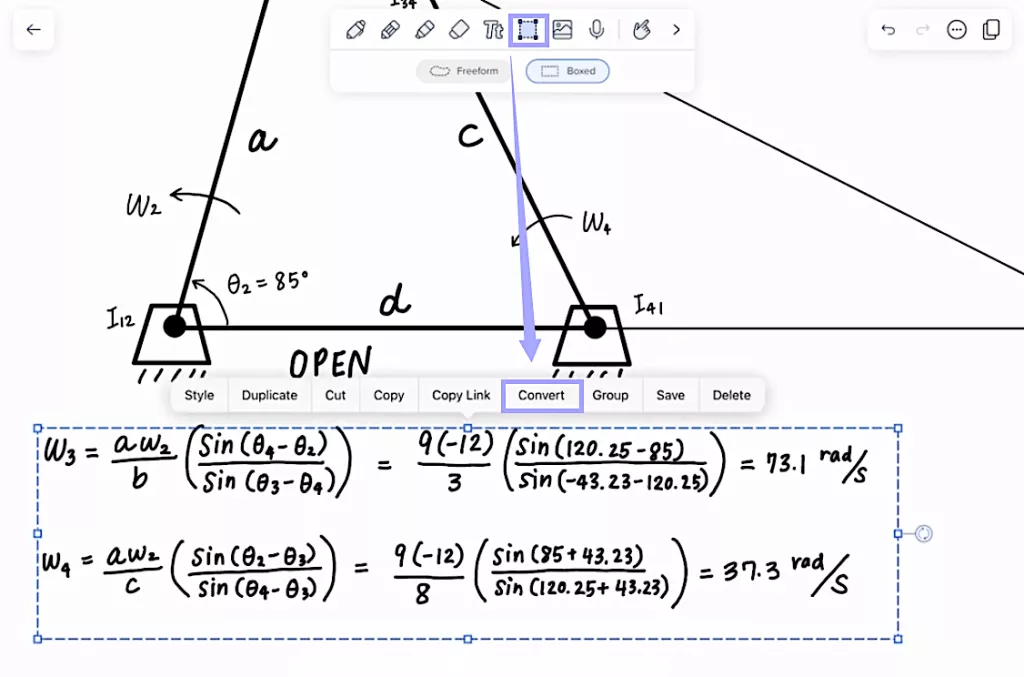
Schritt 5. Wählen Sie „Text“, um den Text in digitalen Text umzuwandeln. Handelt es sich bei der Handschrift um eine mathematische Formel, wählen Sie stattdessen „Mathematik“.
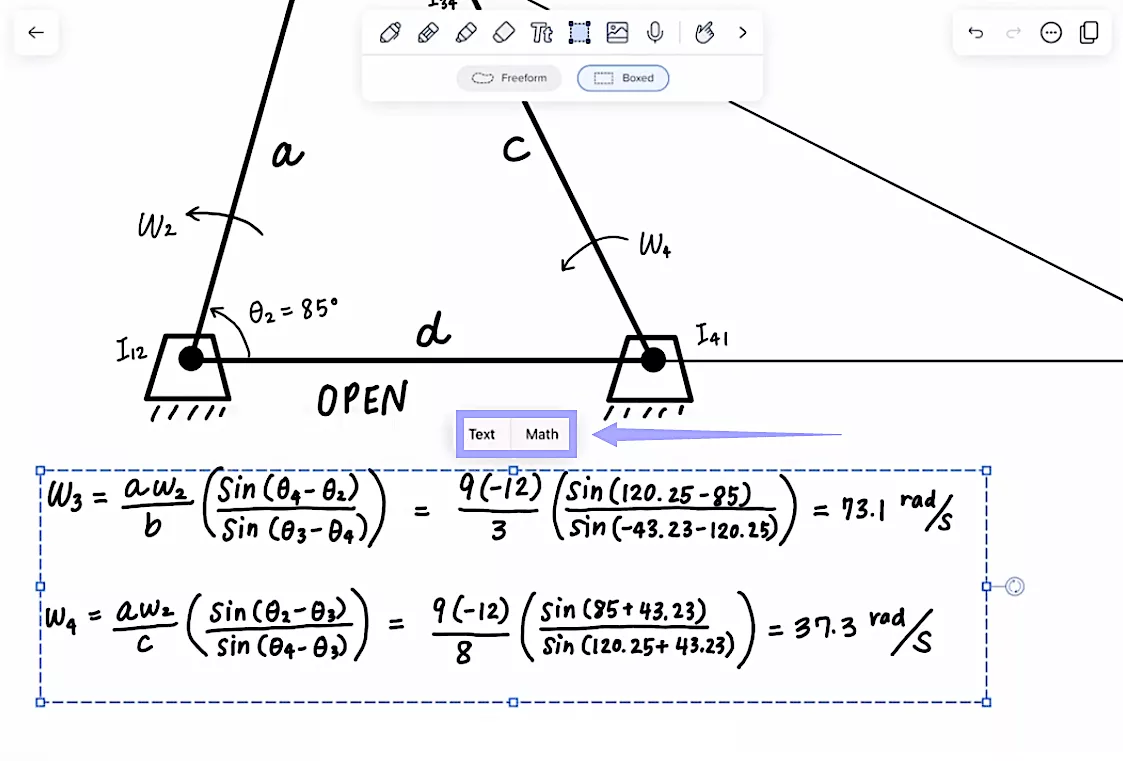
Weg 2. Automatisch
Wenn Sie Ihre Handschrift in Echtzeit in Text umwandeln möchten, bietet Notability eine praktische Lösung. Es wandelt Ihre Handschrift während des Schreibens automatisch in digitalen Text um. Dies reduziert den Zeitaufwand für manuelle Konvertierungen im Nachhinein.
So funktioniert es:
Schritt 1. Aktivieren Sie zunächst die Kritzelfunktion für Ihren Apple Pencil. Gehen Sie dazu zu den „Einstellungen“ Ihres iPads und tippen Sie auf „Apple Pencil“. Wählen Sie anschließend „Kritzeln“.
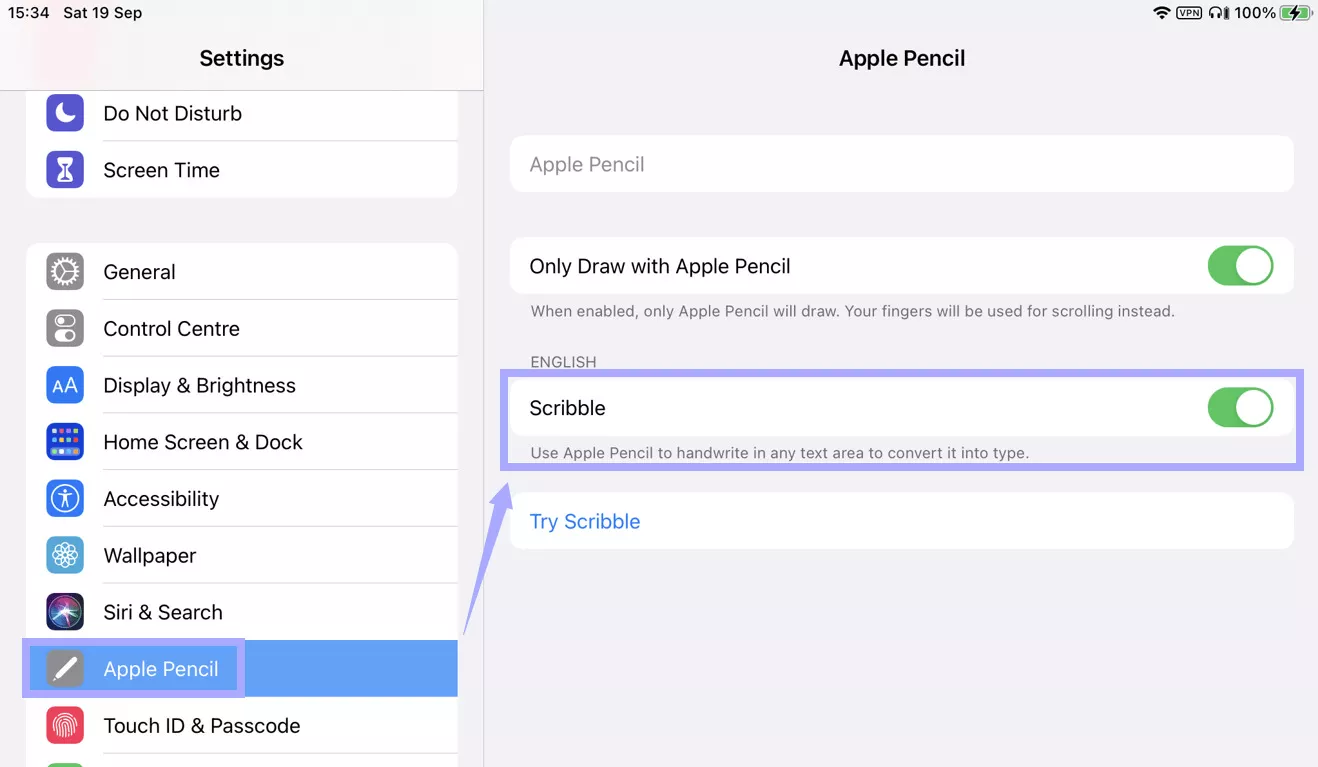
Schritt 2. Öffnen Sie Ihre handschriftliche Notiz in Notability. Wählen Sie dann „T“ aus der Symbolleiste.
Schritt 3. Tippen Sie unten in der Symbolleiste auf den Kreis mit den drei Punkten.
Alternativtext: Wählen Sie unter dem Textwerkzeug aus und tippen Sie in Notability auf die eingekreisten Punkte.
Schritt 4. Aktivieren Sie „Schnelltextfelder“ und wählen Sie „Kritzeln“. Wählen Sie in älteren Notability-Versionen „T“ in der Symbolleiste. Aktivieren Sie dann „Kritzeln“.
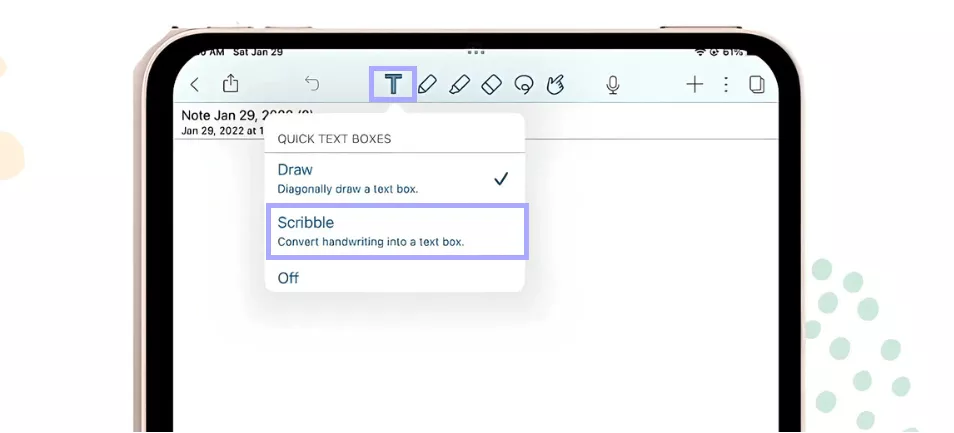
Schritt 5. Tippen Sie auf eine beliebige Stelle in der Notiz, um ein Textfeld einzufügen. Schreiben Sie hinein. Ihre Handschrift wird automatisch in digitalen Text umgewandelt.
So konvertieren Sie Handschrift in Notability in Text. Beachten Sie jedoch, dass diese Funktion Teil des kostenpflichtigen Notability-Abonnements ist. Notability ist außerdem exklusiv für Apple-Geräte verfügbar.
Ist es also möglich, Handschrift ohne Notability zu konvertieren? Ja! Lesen Sie weiter, um mehr darüber zu erfahren.
Teil 2. Wie umwandeln Sie Handschrift ohne Notability in Text?
Glücklicherweise gibt es Möglichkeiten, Ihre Handschrift auch ohne Notability zu digitalisieren. Dieser Abschnitt stellt zwei kostenlose Alternativen vor, mit denen Sie die Konvertierung schnell und einfach durchführen können.
Weg 1. UPDF AI Online
Wenn Sie handschriftlichen Text im Bildformat haben, können Sie UPDF AI Online verwenden, um sofort Text daraus zu extrahieren. Es ist ein leistungsstarker KI-Assistent, der auf den erweiterten Funktionen von GPT-5 basiert. Das Beste daran: Die ersten 100 Eingabeaufforderungen sind kostenlos. Besuchen Sie UPDF AI Online jetzt und testen Sie es!
Da es sich um eine Online-Plattform handelt, ist sie über jeden Webbrowser verfügbar und ermöglicht Ihnen die Umwandlung von Handschrift in Text sowohl auf dem Desktop als auch auf Mobilgeräten. Hier zeigen wir Ihnen, wie es auf einem Mobilgerät funktioniert.
Schritt 1. Gehen Sie zu UPDF AI Online. Klicken Sie auf „Anmelden“, um sich anzumelden. Klicken Sie anschließend auf „Chatbot“, um ihn zu starten.
Schritt 2. Klicken Sie im Eingabefeld auf die Schaltfläche „Bild“. Importieren Sie anschließend das Bild mit der Handschrift.
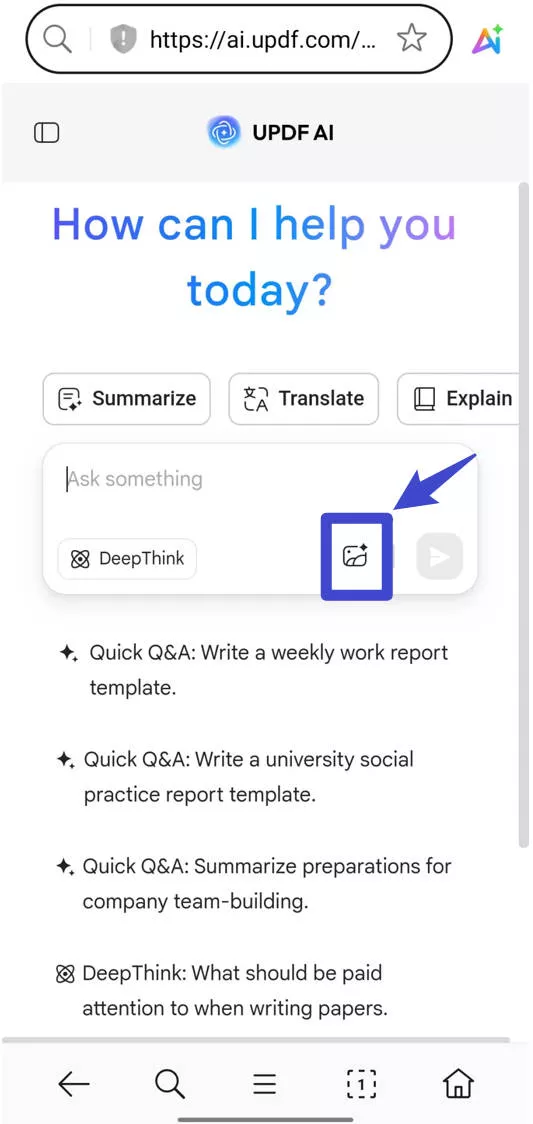
Schritt 3. Schreiben Sie die Eingabeaufforderung „Handschriftlichen Text aus diesem Bild extrahieren.“ in das Textfeld und drücken Sie die Eingabetaste.
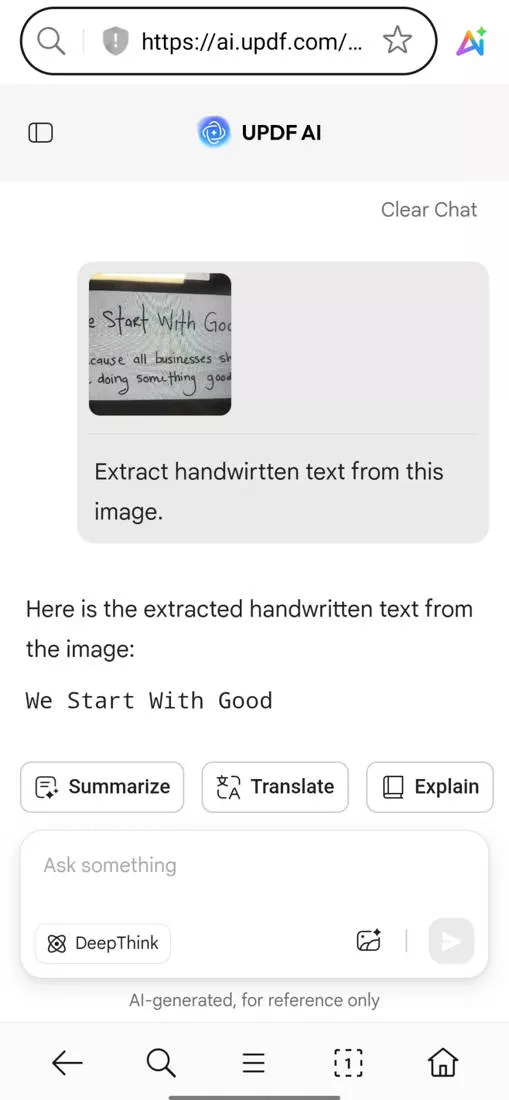
Schritt 4. UPDF AI erstellt die Handschrift als digitalen Text. Klicken Sie auf „Kopieren“, um die Datei in der Zwischenablage zu speichern, oder auf „Regenerieren“, um es erneut zu versuchen.
Neben der Textextraktion aus Bildern bietet UPDF AI Online viele weitere Funktionen. Sie können PDF-Dateien erstellen und Fragen dazu stellen, lange PDFs zusammenfassen, Mindmaps aus Dokumenten erstellen und vieles mehr.
Sehen Sie sich das folgende Video an, um einen vollständigen Überblick über seine Fähigkeiten zu erhalten!
Neben den 100 kostenlosen Eingabeaufforderungen erhalten Sie unbegrenzten Zugriff auf UPDF AI zu günstigen Preisen. Eine Zahlung deckt außerdem sechs Geräte ab (zwei Desktops, zwei Mobilgeräte und zwei Web-Zugriffspunkte). Kaufen Sie jetzt und arbeiten Sie intelligenter mit KI!
Weg 2. UPDF für iOS
Wenn Sie sich beim Erstellen Ihrer Notizen auf Ihr iPhone oder iPad verlassen, kann die iOS-App von UPDF Ihnen das Schreiben und die Dokumentenverwaltung erheblich erleichtern.
Das OCR-Tool bietet eine hervorragende Alternative zur Handschrift-zu-Text-Konvertierung von Notability. Sie können auch eine leere PDF-Datei für Notizen erstellen und handschriftliche Bilder zu einer einzigen PDF-Datei zusammenfassen.
Und das Beste: Die App ist kostenlos! Also, warten Sie nicht länger. Installieren Sie UPDF aus dem App Store oder klicken Sie auf die Schaltfläche unten, um es direkt herunterzuladen. Führen Sie anschließend die folgenden Schritte aus, um mit der Konvertierung zu beginnen.
Windows • macOS • iOS • Android 100% sicher
Schritt 1. Öffnen Sie UPDF. Drücken Sie unten rechts die Schaltfläche „+“.
Schritt 2. Tippen Sie auf „Fotos“ oder „Dateien“, um ein Bild oder eine PDF-Datei mit der Handschrift zu importieren. Alternativ tippen Sie auf „Scannen“, um die Handschrift mit der Kamera Ihres Geräts zu erfassen.
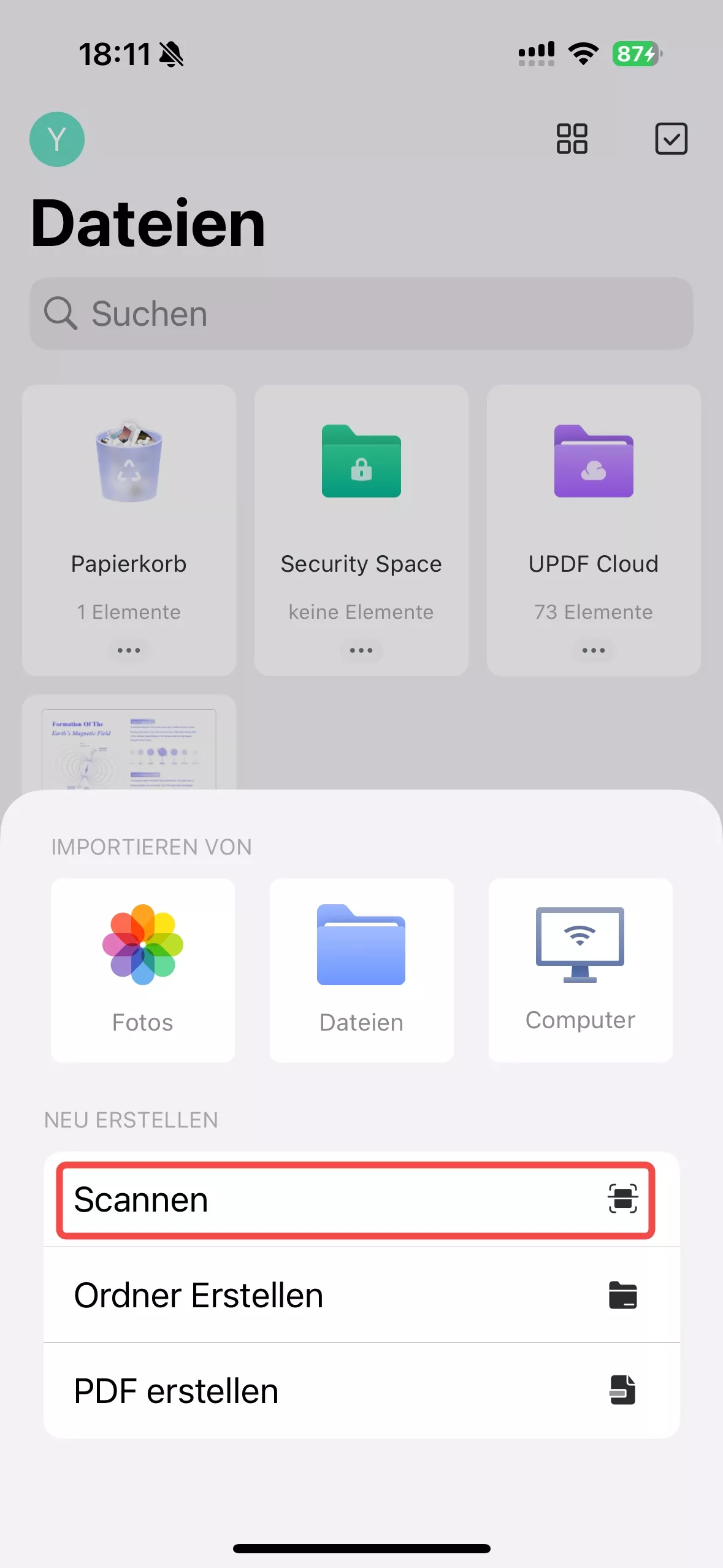
Schritt 3. Warten Sie, bis die Datei importiert ist. Öffnen Sie dann die PDF-Datei, drücken Sie lange auf den Bildschirm und drücken Sie den Rechtspfeil, bis die Option „OCR“ angezeigt wird. Tippen Sie darauf, um die Handschrift zu erkennen. Es werden mehrere Optionen angezeigt.
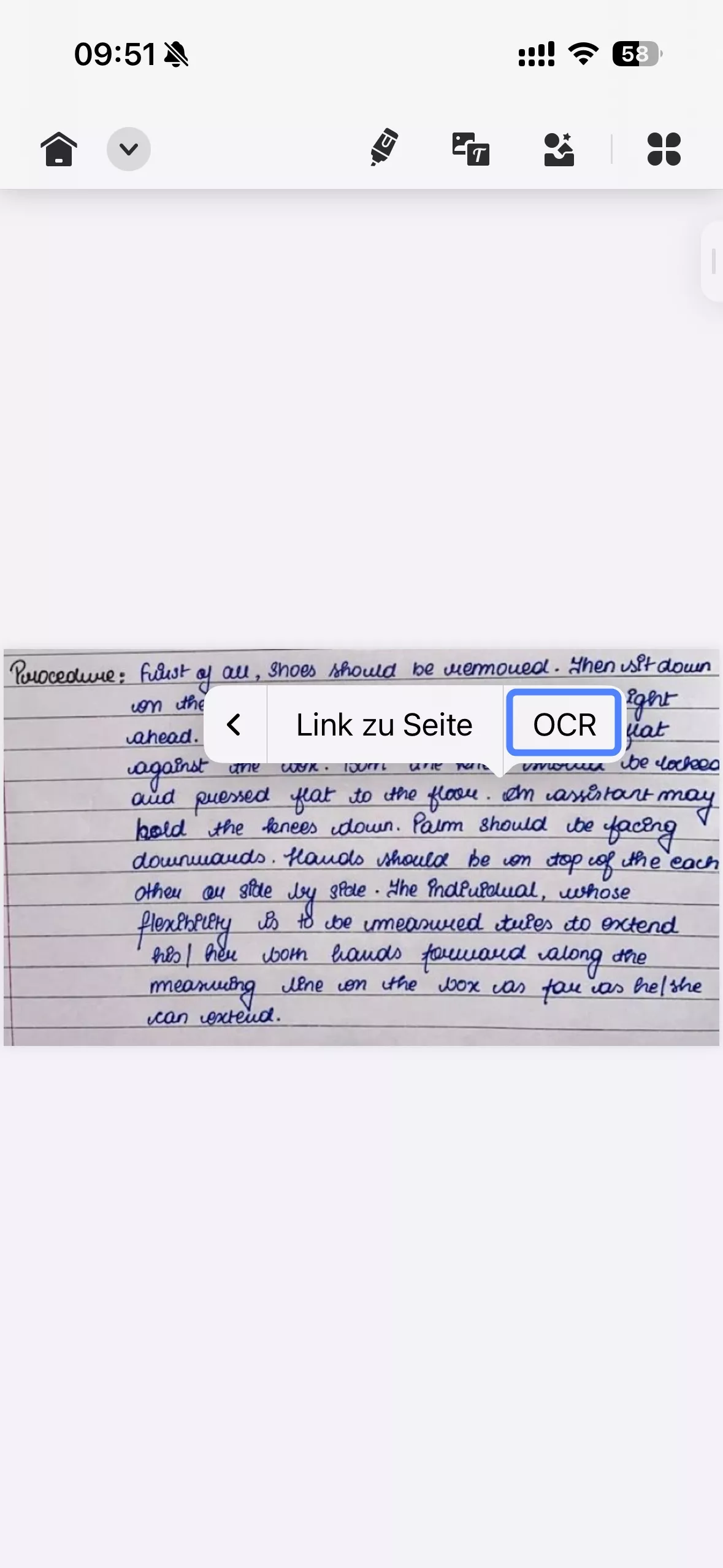
Wenn es sich bei Ihrer Datei um ein Bild handelt, tippen Sie darauf, um es zu öffnen, und warten Sie einen Moment. Tippen Sie dann zum Extrahieren auf „OCR“ in der rechten Ecke.
UPDF ist eine vielseitige PDF-Verwaltungs-App mit vielen hervorragenden Funktionen. Laden Sie sie jetzt herunter und testen Sie sie! Lesen Sie auch diesen ausführlichen Testbericht, um mehr über die Funktionen zu erfahren.
Teil 3. FAQs
F1. Warum funktioniert die Handschrift-Erstellung in Notability nicht?
Notability kann Handschrift möglicherweise nicht in Text umwandeln. Dies kann beispielsweise folgende Gründe haben: Sie haben die Funktion „Kritzeln“ für Ihren Apple Pencil nicht aktiviert. Um sie zu aktivieren, gehen Sie zu „Einstellungen > Apple Pencil“. Aktivieren Sie die Option „Kritzeln“. Sie verwenden das Textwerkzeug. Wählen Sie das Stiftwerkzeug, um Ihre Handschrift automatisch in Text umzuwandeln. Softwarefehler können die Funktionalität der App beeinträchtigen. Versuchen Sie, die App zu deinstallieren und neu zu installieren, um das Problem zu beheben.
F2. Wie viele Handschrifterkennungssprachen unterstützt Notability?
Notability unterstützt die Handschrifterkennung in 23 Sprachen, darunter Englisch, Französisch, Deutsch, Japanisch und mehr. Die App verwendet die Sprache Ihres Geräts, um die Erkennungssprache zu bestimmen. Sie können sie auch in den App-Einstellungen ändern.
Fazit
Wenn Sie ästhetische Notizen ohne unordentliche Handschrift machen möchten, ist die Handschrift-zu-Text-Konvertierung von Notability genau das Richtige für Sie. Mit manuellen und automatischen Konvertierungsoptionen können Sie Ihre Handschrift einfach digitalisieren und Ihre Notizen übersichtlich halten. Wenn Sie jedoch eine einfachere und präzisere Lösung wünschen, testen Sie den Online-KI-Assistenten und das OCR-Tool von UPDF. Besuchen Sie UPDF AI Online oder klicken Sie unten auf die Schaltfläche, um UPDF herunterzuladen, die Funktionen zu entdecken und Ihre Dokumente übersichtlich zu halten.
Windows • macOS • iOS • Android 100% sicher
 UPDF
UPDF
 UPDF für Windows
UPDF für Windows UPDF für Mac
UPDF für Mac UPDF für iPhone/iPad
UPDF für iPhone/iPad UPDF für Android
UPDF für Android UPDF AI Online
UPDF AI Online UPDF Sign
UPDF Sign PDF bearbeiten
PDF bearbeiten PDF kommentieren
PDF kommentieren PDF erstellen
PDF erstellen PDF-Formular
PDF-Formular Links bearbeiten
Links bearbeiten PDF konvertieren
PDF konvertieren OCR
OCR PDF in Word
PDF in Word PDF in Bild
PDF in Bild PDF in Excel
PDF in Excel PDF organisieren
PDF organisieren PDFs zusammenführen
PDFs zusammenführen PDF teilen
PDF teilen PDF zuschneiden
PDF zuschneiden PDF drehen
PDF drehen PDF schützen
PDF schützen PDF signieren
PDF signieren PDF schwärzen
PDF schwärzen PDF bereinigen
PDF bereinigen Sicherheit entfernen
Sicherheit entfernen PDF lesen
PDF lesen UPDF Cloud
UPDF Cloud PDF komprimieren
PDF komprimieren PDF drucken
PDF drucken Stapelverarbeitung
Stapelverarbeitung Über UPDF AI
Über UPDF AI UPDF AI Lösungen
UPDF AI Lösungen KI-Benutzerhandbuch
KI-Benutzerhandbuch FAQ zu UPDF AI
FAQ zu UPDF AI PDF zusammenfassen
PDF zusammenfassen PDF übersetzen
PDF übersetzen Chatten mit PDF
Chatten mit PDF Chatten mit AI
Chatten mit AI Chatten mit Bild
Chatten mit Bild PDF zu Mindmap
PDF zu Mindmap PDF erklären
PDF erklären Wissenschaftliche Forschung
Wissenschaftliche Forschung Papersuche
Papersuche KI-Korrektor
KI-Korrektor KI-Schreiber
KI-Schreiber KI-Hausaufgabenhelfer
KI-Hausaufgabenhelfer KI-Quiz-Generator
KI-Quiz-Generator KI-Mathelöser
KI-Mathelöser PDF in Word
PDF in Word PDF in Excel
PDF in Excel PDF in PowerPoint
PDF in PowerPoint Tutorials
Tutorials UPDF Tipps
UPDF Tipps FAQs
FAQs UPDF Bewertungen
UPDF Bewertungen Downloadcenter
Downloadcenter Blog
Blog Newsroom
Newsroom Technische Daten
Technische Daten Updates
Updates UPDF vs. Adobe Acrobat
UPDF vs. Adobe Acrobat UPDF vs. Foxit
UPDF vs. Foxit UPDF vs. PDF Expert
UPDF vs. PDF Expert




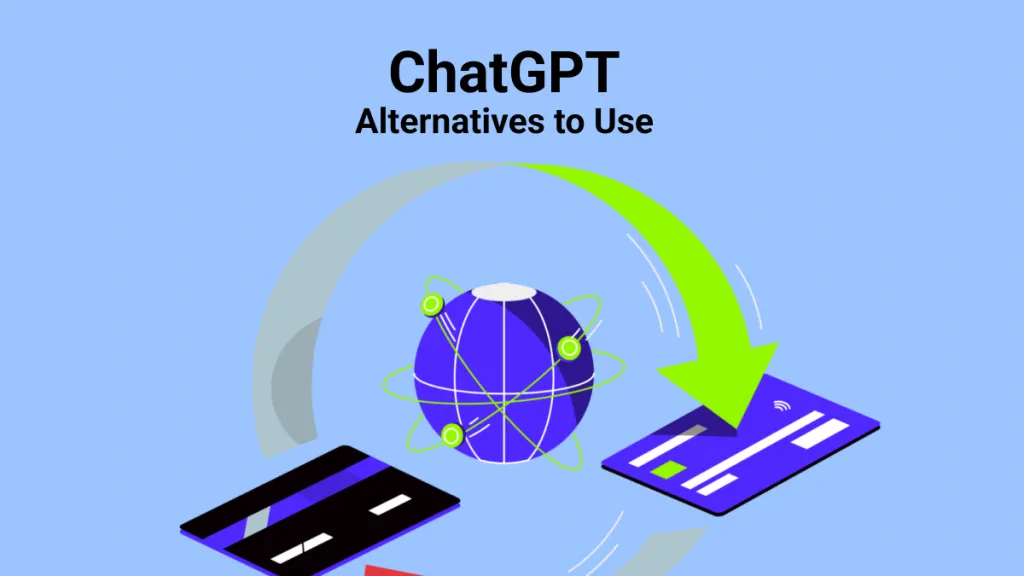



 Wayne Austin
Wayne Austin 

